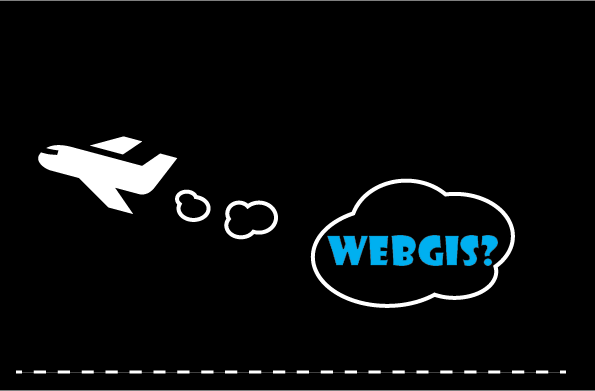
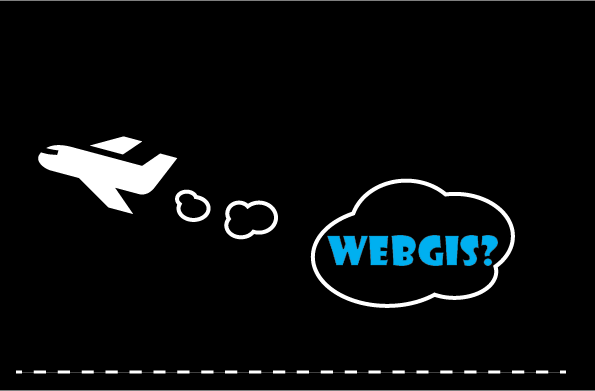
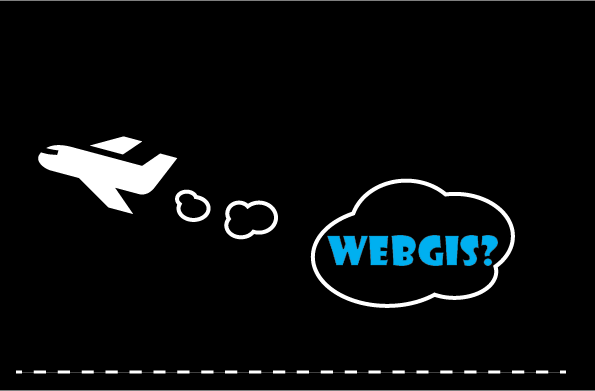
地図上の中心に表示される枠内の範囲を印刷します。設定はプレビュー画面でも変更できます。

印刷テンプレートを選択します。

タイトルを入力します。

注釈を入力します。

スケールバーのスタイルを設定します。
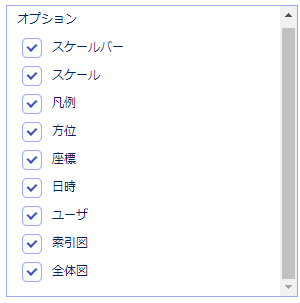
オプションのオン・オフを切り替えます。

プレビュー画面に遷移します。

印刷します。
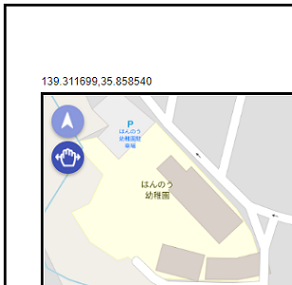
プレビュー画面での地図の回転が可能です。(操作方法はこちらの回転・パン操作と同一です)
画面上の選択した範囲を画像ファイル形式で保存します。画面上をドラッグして範囲を指定すると、保存確認ダイアログが表示されます。

ファイル名を入力します。

ファイル形式を選択します。
地図上の枠で囲われた範囲をPDFファイルに出力します。設定はプレビュー画面でも変更できます。
*枠を移動させることができます。

印刷テンプレートを選択します。
用紙サイズ:A4横、A4横(凡例有)、A4縦、A4縦(凡例有)
A3横、A3横(凡例有)、A3縦、A3縦(凡例有)
A2横、A2横(凡例有)、A2縦、A2縦(凡例有)
A1横、A1横(凡例有)、A1縦、A1縦(凡例有)
A0横、A0横(凡例有)、A0縦、A0縦(凡例有)
※凡例有の詳細は下記参照

スケールを選択します。

タイトルを入力します。

注釈を入力します。

スケールバーのスタイルを設定します。

チェックをつけて、解像度を200,300,450のいずれか選択できます。

ドラッグして印刷範囲を矩形で指定します。

クリックで印刷範囲を多角形で指定し、ダブルクリックで確定します。
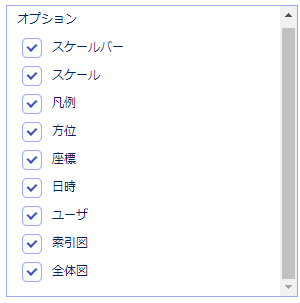
オプションのオン・オフを切り替えます。

印刷パネルを開いた状態、および印刷プレビュー画面で、レイヤ表示設定ボタンをクリックし、以下の画面が表示されます。
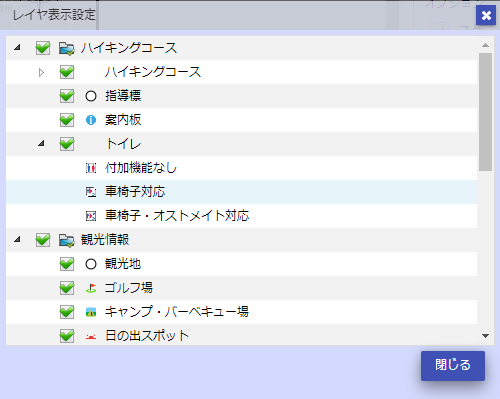
チェックON/OFFすることで、レイヤの表示状態を切り替えます。

地図が範囲にフィットします。

プレビュー画面に遷移します。

出力を開始します。
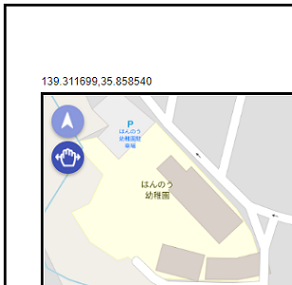
プレビュー画面での地図の回転が可能です。(操作方法はこちらの回転・パン操作と同一です)
テンプレートから○○〇(凡例有)を選択してください。
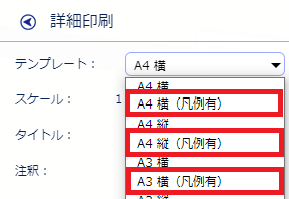
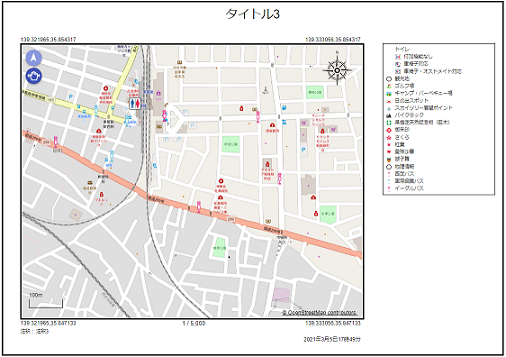
プレビューに凡例が表示されます。
印刷プレビュー画面にて拡大図機能が使用できます。

詳細印刷メニュー下部の【拡大表示】のボタンを押下し、地図上で
表示するエリアを選択することで拡大した地図を印刷出来ます。
※枠を拡大・移動する際は「拡大表示を編集する」にチェックを入れてください。